
时间:2021-03-01 22:52:59 来源:www.win10xitong.com 作者:win10
win10电脑显卡信息的问题大家有没有发现呢?今天有一个网友就来向小编询问处理办法。很多网友都没有关于win10电脑显卡信息的问题的处理经验,别着急,我们自己就可以处理掉win10电脑显卡信息的问题,其实可以来看看小编是怎么处理的:1、最先,表明电脑屏幕,寻找此电脑,鼠标点击挑选属性。2、开启系统软件对话框信息,挑选点一下在其中左上方的设备管理器选择项,所显示就可以很好的处理了.如果你想要知道如何具体处理话,那就和小编一起来看看下面的详尽解决技巧。
1.首先,显示电脑屏幕,找到这台电脑,点击鼠标选择属性。
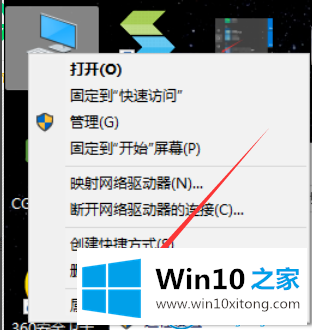
2.打开系统软件信息对话框,选择并点击左上角的设备管理器选项,如下图所示。
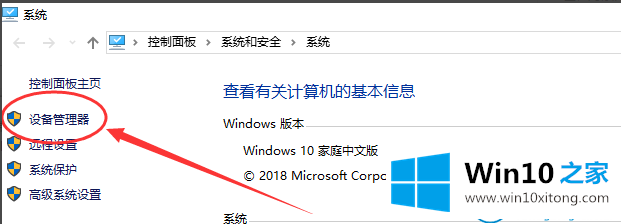
3.显示“设备管理器”对话框,其中包含计算机上的所有机器设备信息。在这里,你可以看到底部的显示适配器。
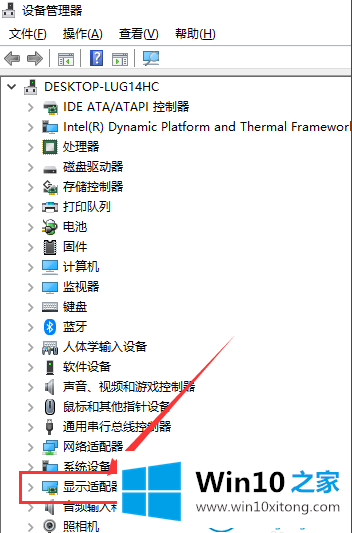
4.单击左侧的箭头图标后,您可以显示适配器(即独立显卡)的相关信息。举个例子,我是集中显示,单显示。
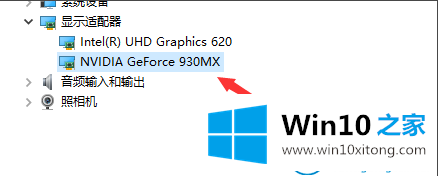
5.选择一个独立显卡,然后单击鼠标选择属性。
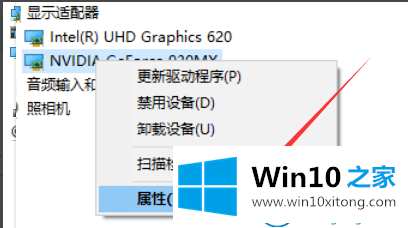
6.标明当今独立显卡的情况信息和驱动信息。
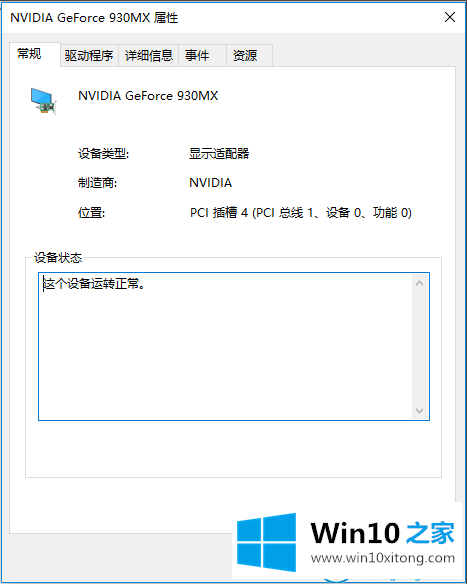
以上是计算机显卡信息的查询方法,有需要的朋友可以根据这个例子教程查询相关信息。
win10电脑显卡信息的详尽解决技巧就在上面已经全部告诉大家了,当然解决win10电脑显卡信息的问题方法肯定是多种多样的,如果你有更好的办法,可以留言和小编一起来讨论。